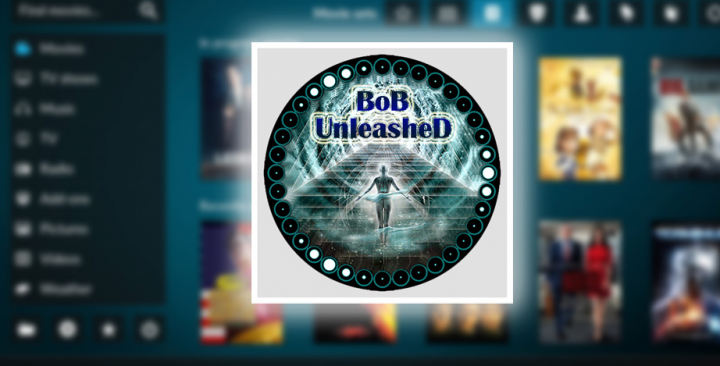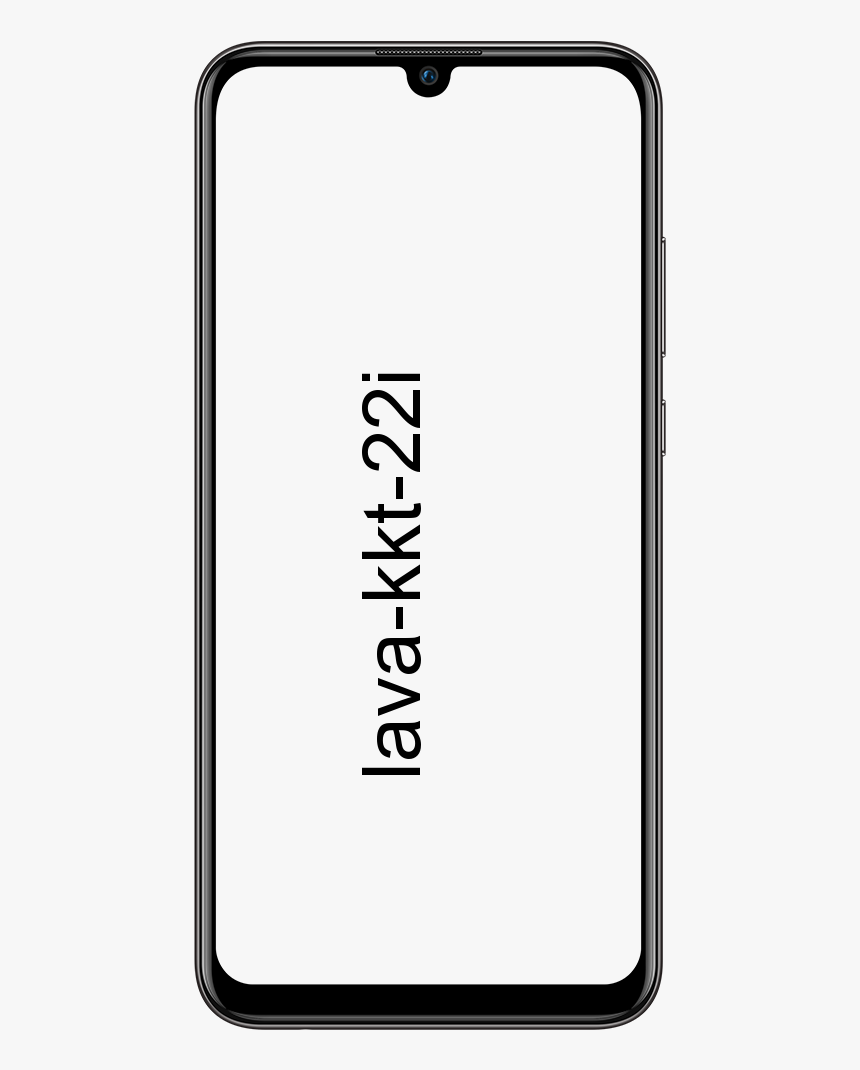Cum să goliți gunoiul Google Drive
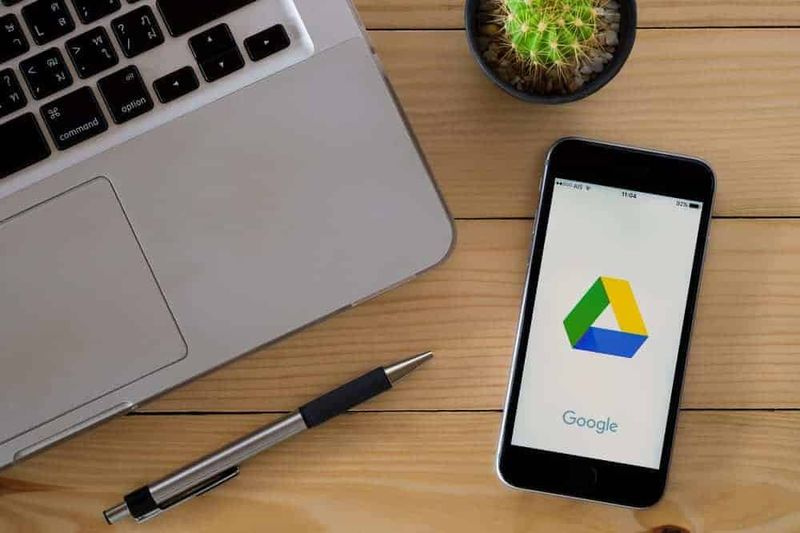
Această zonă S vă învață cum să goliți gunoiul Google Drive. Unul dintre motivele pentru care ați putea dori să ștergeți toate articolele din Coșul de gunoi Google Drive este să eliberați spațiu.
Acest lucru vă va asigura că vă rămâneți în limita cotei dvs. gratuite de Google Drive și că nu trebuie să plătiți pentru mai mult spațiu!
Acest ghid oferă pași pentru a șterge toate fișierele din Coșul de gunoi Google Drive - din aplicația Google Drive sau de pe un computer.
Răsfoiți subiectele postărilor
- Cum să goliți gunoiul Google Drive din aplicație
- Cum să goliți gunoiul Google Drive de pe un computer
Cum să goliți gunoiul Google Drive din aplicație
 Deși pașii din această secțiune au fost efectuati folosind aplicația Google Drive pentru Android, aceasta va funcționa pentru aplicația pe dispozitivele iOS (Apple).
Deși pașii din această secțiune au fost efectuati folosind aplicația Google Drive pentru Android, aceasta va funcționa pentru aplicația pe dispozitivele iOS (Apple).- Deschideți aplicația Google Drive pe telefon și conectați-vă cu contul dvs. Google.

- Apoi, în stânga sus a aplicației, faceți clic pe cele 3 linii. Din opțiunile drop-down, faceți clic A.m .

- Când se deschide Google Drive Bin, faceți clic pe unul dintre elemente și țineți apăsat până când este selectat. Apoi faceți clic pe pictograma Selectați tot (în partea de sus a aplicației).

- Cu toate articolele în A.m selectat, dați clic pe cele 3 linii din dreapta sus ale aplicației. Apoi selectați Sterge pentru totdeauna .

- Veți primi o solicitare pentru a vă confirma solicitarea de a șterge definitiv toate elementele din coșul dvs. Google Drive. Pentru a confirma, faceți clic Sterge pentru totdeauna .

Cum să goliți gunoiul Google Drive de pe un computer

- Deschis Drive.Google.com și conectați-vă cu contul dvs. Google.
- Apoi, în panoul din stânga al Google Drive, derulați în jos și faceți clic Gunoi .

- În cele din urmă, pentru a șterge tot ce se află în coșul de gunoi Google, în dreapta sus a Drive, dă clic Goliți gunoiul .

- Când dai clic Goliți gunoiul , veți primi un pop-up care vă solicită o conformare. Pentru a vă conforma, doriți să ștergeți definitiv toate elementele din Coșul de gunoi Google Drive, faceți clic GOLȚI GUNOI .
Golirea coșului de gunoi Google Drive este o acțiune permanentă care NU POATE fi anulată.

După cum puteți vedea din acest ghid, puteți șterge toate elementele din Google Drive din aplicație sau de pe un computer. Sper că ați găsit acest ghid util și ușor de urmat!
Ai o întrebare, feedback sau un comentariu? Utilizați formularul Lăsați un răspuns – formularul se află la sfârșitul acestei pagini.
Pentru mai multe ghiduri Google, vizitați pagina Google How To.